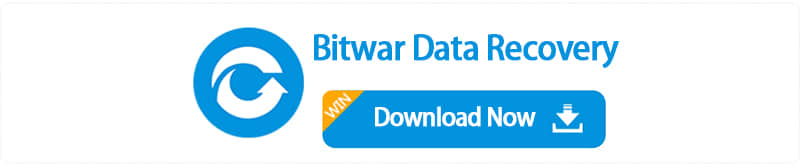Produtos USB estão em todo o mundo, como pen drive USB, disco rígido USB, memory stick USB, até mesmo o teclado, mouse, cartão SD ou outros componentes do computador e acessórios podem ser conectados com o computador pela porta USB.
Devido à enorme capacidade dos produtos USB, agora estamos armazenando o que quisermos no armazenamento, como documentos, fotos, arquivos, vídeos, músicas, etc. Não é difícil imaginar isso, o problema de perda de dados acontece devido à uso freqüente, e podemos listar 4 perda de dados comum sobre o uso de produtos USB.
1. Conecte o produto USB enquanto ele ainda estiver lendo e escrevendo.
2. Falha na fonte de alimentação devido ao laptop ou câmera digital está sem bateria.
3. Existem setores defeituosos no produto USB.
4. A exclusão acidental, formatada incorretamente ou outra operação incorreta causou perda de dados.
De qualquer forma, hoje estamos nos concentrando em como corrigir problema de ejeção de dispositivo de armazenamento em massa USB.
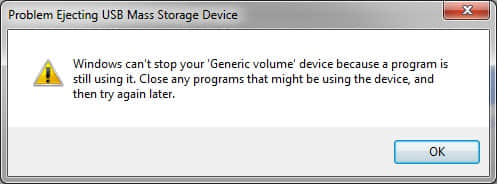
Você pode seguir três etapas para remover o produto USB com segurança.
Etapa 1: verifique seu computador para descobrir se há alguma cópia / transferência de dados em andamento. Se houver, feche.
Etapa 2: Verifique o seu computador para descobrir se existe algum programa usando arquivos do produto USB. Se houver, feche.
Etapa 3: abra o Gerenciador de tarefas para descobrir se há algum aplicativo de segundo plano desnecessário após a etapa 2. Se isso ainda não ajudar, tente Etapa o arquivo Explorer.exe para dar uma chance.
Muitos de nossos clientes conectaram o produto USB diretamente porque não têm ideia do que fazer em seguida, enquanto recebem a mensagem de erro: problema ao ejetar o dispositivo de armazenamento em massa USB. Em seguida, você também pode confiar no Bitwar Data Recovery para recuperar dados perdidos em produtos USB.
Passos para usar a recuperação de dados USB grátis
O Bitwar Data Recovery é um software de recuperação de dados USB de avaliação gratuita de 30 dias, que pode ser usado com facilidade por qualquer pessoa, seja qual for o usuário experiente ou a mão verde. Sua interface de recuperação fácil de 3 etapas é bastante clara para nós recuperar dados perdidos passo a passo.
Passo 1. Faça o download, instale e execute o software, depois de iniciado, e selecione o produto USB.
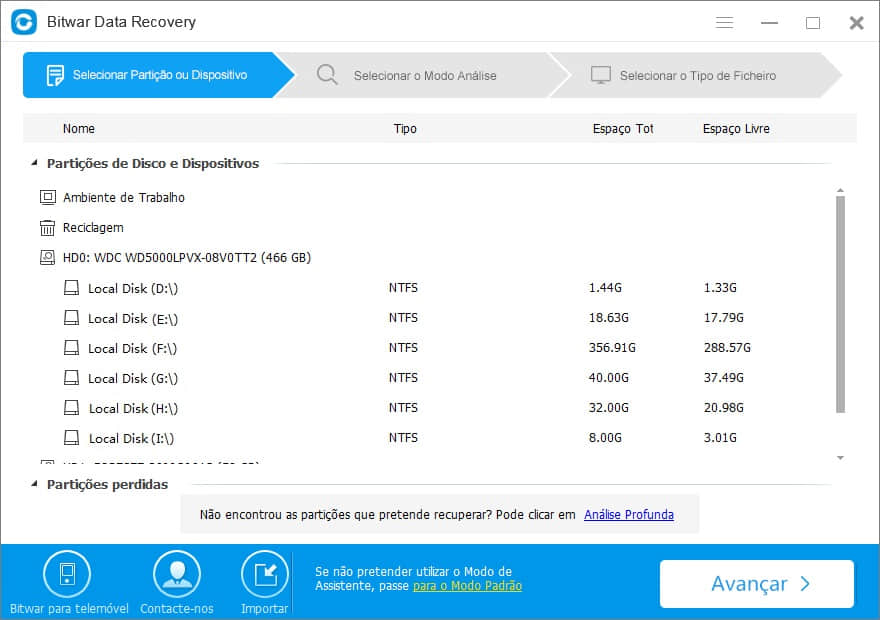
Passo 2. Selecione o modo de varredura. Você pode seguir a descrição em cada modo de varredura para decidir qual modo você precisa.
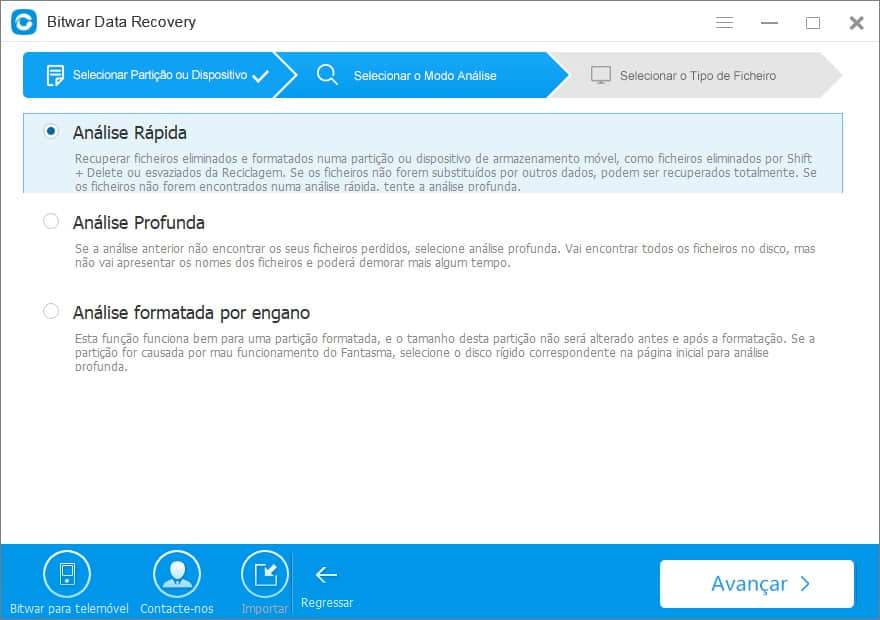
Passo 3. Selecione os tipos de arquivo no produto USB e comece a digitalizar.
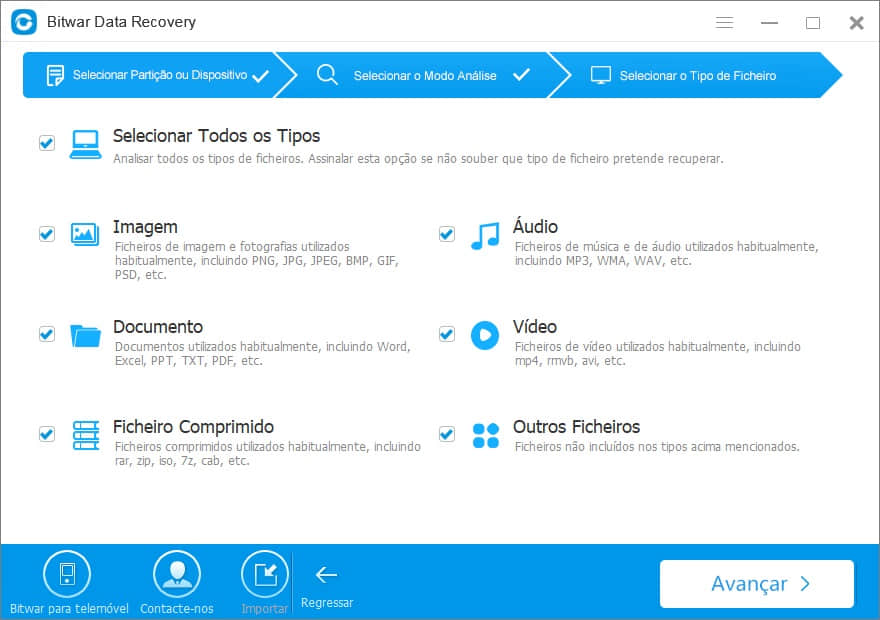
Passo 4. Selecione o que você precisa e clique em "Recuperar" para salvar os dados no caminho que você precisa.
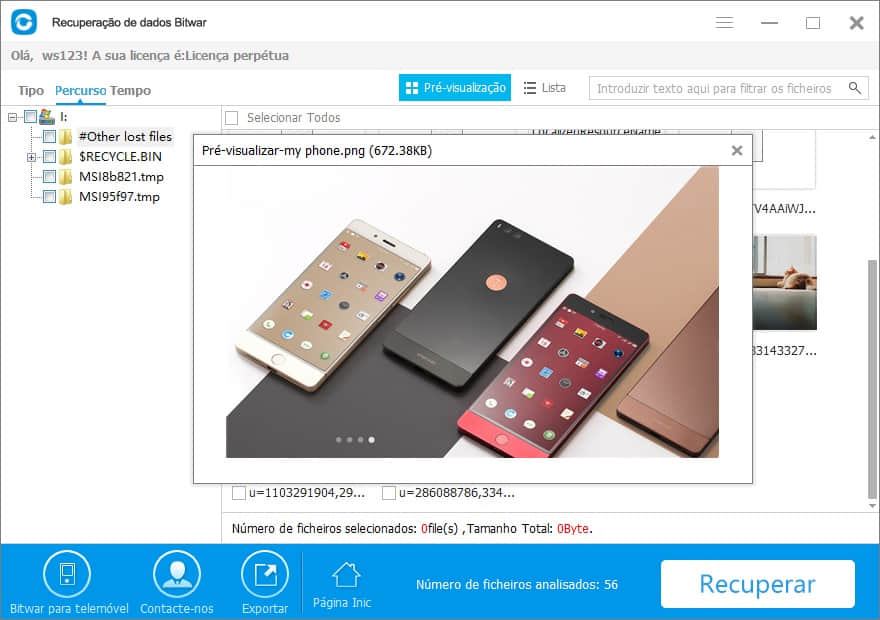
Todos os nossos usuários podem recuperar dados perdidos em produtos USB agora. Portanto, certamente você também poderá recuperar seus dados facilmente seguindo as etapas acima. Mas lembre-se de que não remova o produto USB ao receber "problema ao ejetar dispositivo de armazenamento em massa USB", verifique o computador pelas etapas listadas neste artigo.
Você pode comprar Bitwar Data Recovery após 30 dias de teste gratuito.